Jak zmienić opóźnienie czasu najechania paska Charms
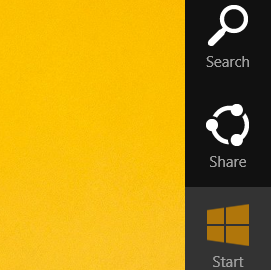
ten niedawno wyciekły Kompilacja Windows 8.1 Update 1 zawiera ukryte ustawienia, które można modyfikować. Wśród nich są ustawienia umożliwiające kontrolowanie limitu czasu najechania paska Charms, co moim zdaniem jest zabójczą poprawą. Możesz wreszcie zapobiec przypadkowemu wyświetlaniu paska Charms, gdy wskaźnik myszy znajdzie się w rogach ekranu. Zobaczmy, jak można to zrobić.
- Otwórz Edytor rejestru (Zobacz jak).
- Przejdź do następującego klucza:
HKEY_CURRENT_USER\Software\Microsoft\Windows\CurrentVersion\ImmersiveShell\EdgeUi
Jeśli ten klucz nie istnieje, po prostu go utwórz.
Wskazówka: możesz uzyskać dostęp do dowolnego żądanego klucza rejestru jednym kliknięciem. - Utwórz nową wartość DWORD o nazwie CharmsBarDesktopOpóźnienie. Ta wartość służy do ustawiania limitu czasu aktywowania paska Charms dla klasycznego pulpitu i jest wyrażona w milisekundach. Kliknij dwukrotnie utworzony CharmsBarDesktopDelay i określ jego dane wartości w postaci dziesiętnej. np. aby ustawić limit czasu aktywowania na 5 sekund, ustaw parametr CharmsBarDesktopDelay na 5000 w miejscach dziesiętnych. Następnie będziesz musiał poczekać 5 sekund, zanim pasek zaklęć pojawi się na ekranie, gdy przesuniesz wskaźnik myszy w prawy górny lub prawy dolny róg w klasycznym trybie pulpitu.
- Utwórz nową wartość DWORD o nazwie CharmsBarImmersiveDelay. Służy do kontrolowania limitu czasu aktywowania paska Charms dla ekranu startowego i nowoczesnych aplikacji, również w milisekundach. Podobnie jak w poprzednim kroku, ustaw parametr CharmsBarImmersiveDelay na 5000 w liczbach dziesiętnych (lub dowolne preferowane opóźnienie). Następnie będziesz musiał poczekać 5 sekund, zanim pasek zaklęć pojawi się na ekranie startowym lub wewnątrz jakiejś nowoczesnej aplikacji, gdy przesuniesz wskaźnik myszy w prawy górny lub prawy dolny róg ekran.
Te poprawki zaczną obowiązywać natychmiast, nie musisz uruchom ponownie powłokę Eksploratora lub wyloguj się z sesji użytkownika.
To samo można zrobić za pomocą Tweaker Winaero. Przejdź do nowoczesnego interfejsu użytkownika systemu Windows 8 -> Opóźnienie limitu czasu aktywowania paska Charms:
Użyj tej opcji, aby uniknąć edycji rejestru.
Wygląda na to, że Microsoft stara się, aby system Windows 8 był nieco bardziej dostosowywany do klasycznych użytkowników komputerów stacjonarnych i bardziej użyteczny. Niemniej jednak ta zmiana wpływa tylko na aktywację zaklęć przez mysz. Jeśli chcesz, aby zaklęcia nie pojawiały się nieoczekiwanie za pomocą touchpada, zobacz ten artykuł.
Możesz także zabić Uroki naszym Zabójca paska zaklęć.

